Jak przenieść aplikacje z jednego telefonu z Androidem na drugi
Jedną z rzeczy dotyczących użytkowników Androida jest to, że lubią instalować i korzystać z różnych aplikacji na swoich telefonach. Większość z tych aplikacji to aplikacje społecznościowe, takie jak Facebook, Instagram i Snapchat. Ale istnieje wiele innych aplikacji, które mogą być naprawdę ważne i przyjemne w użyciu. A często zdarza się, że chcesz przenieść jakieś ciekawe lub przydatne aplikacje z jednego urządzenia, na przykład z telefonu znajomego na własny telefon. A może po prostu chcesz przenosić aplikacje między urządzeniami, aby oszczędzać dane mobilne lub po prostu oszczędzić sobie czasu pobierania.
W tym artykule podzielimy się z Tobą trzema metodami, a korzystając z tych metod, możesz bardzo łatwo kopiować aplikacje z jednego telefonu z Androidem na inny. Więc zacznijmy to.
Przeczytaj także: Jak włączyć/wyłączyć TalkBack na Androidzie?
Spis treści
Przenieś aplikacje z jednego telefonu z Androidem na inny
Metoda 1: UDOSTĘPNIJ
Ta metoda jest naprawdę łatwa do naśladowania, a udostępnienie aplikacji zajmuje tylko kilka minut. Musisz tylko mieć przy sobie oba smartfony, aby przenieść aplikacje z jednego telefonu na drugi, będziesz musiał pracować na nich jednocześnie. Po prostu wykonaj następujące kroki, aby to zrobić.
1. Najpierw pobierz i zainstaluj UDOSTĘPNIJ na Androida na smartfonach, jeśli jeszcze tego nie zrobiłeś.
2. Teraz uruchom aplikację na telefonie, z którego chcesz przenieść aplikacje. W aplikacji dotknij Wyślij opcja.

3. Gdy tylko dotkniesz opcji wysyłania, przejdziesz do Sekcja aplikacji. Teraz po prostu wybierz wszystkie aplikacje, które chcesz przenieść, po prostu dotykając ich. A po wybraniu aplikacji dotknij Wyślij.
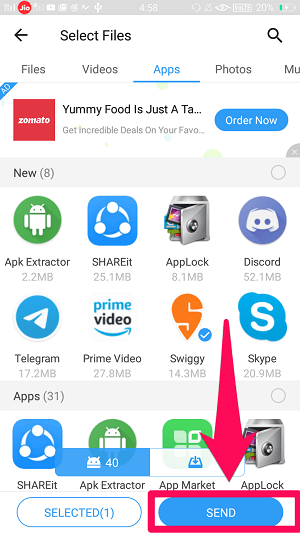
4. Na następnym ekranie zostaniesz poproszony o włączenie Bluetooth z inną funkcją, taką jak WLAN. A gdy tylko to zrobisz, na dole ekranu pojawi się opcja Dalej, ale jeszcze jej nie stukaj.
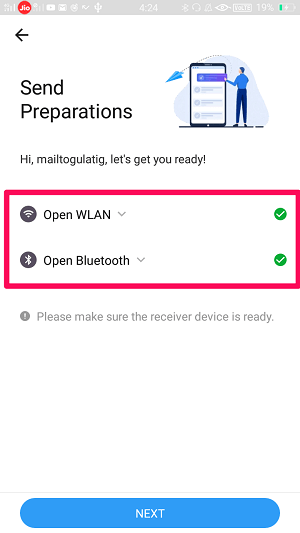
5. Następnie uruchom aplikację Shareit na telefonie, na którym chcesz otrzymywać aplikacje. Aby otrzymać pliki, dotknij Otrzymać opcja.
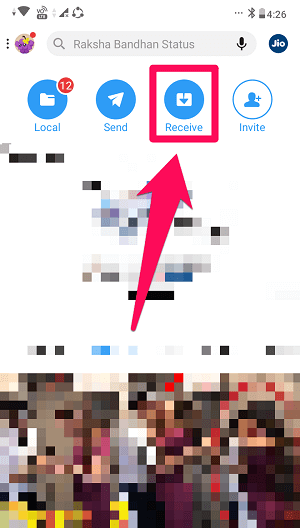
6. Aby móc odbierać pliki, musisz włączyć Bluetooth z usługą GPS w telefonie. (Uwaga: W zależności od używanej wersji SHAREit może poprosić o włączenie innej opcji zamiast GPS)
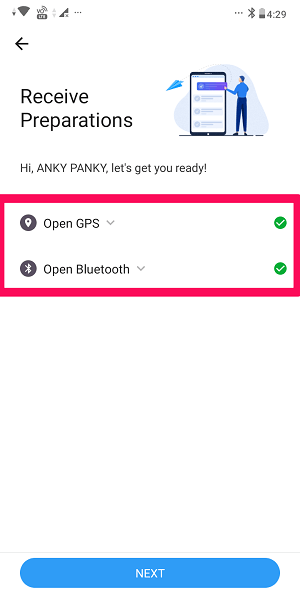
7. Teraz po prostu dotknij Następna opcja na obu telefonach jednocześnie.
8. Na telefonie, z którego przesyłasz pliki, zobaczysz Identyfikator SHAREit odbiorcy, po prostu dotknij go, aby przesłać pliki.
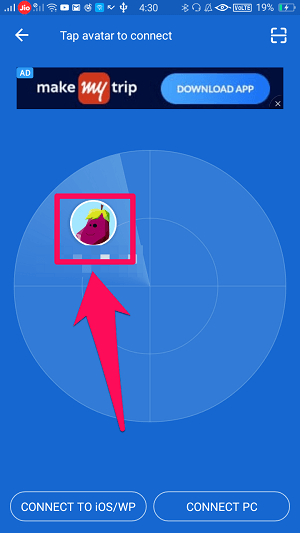
Uwaga: Możesz także połączyć oba smartfony, skanując QR code. Dostęp do tej opcji można uzyskać, dotykając ikony kodu QR, która znajduje się w prawym górnym rogu ekranu.

9. Teraz wystarczy zainstalować wszystkie aplikacje na nowym telefonie. Można to zrobić, dotykając Przycisk instalacji przed każdą otrzymaną aplikacją.

Metoda 2: Ekstraktor APK
Oto kolejne narzędzie, które umożliwia przesyłanie APK z jednego telefonu na drugi. Zaletą tej aplikacji jest to, że zajmuje mniej miejsca w telefonie. Ponadto za pomocą tego narzędzia możesz przesyłać aplikacje za pomocą Bluetooth lub innych aplikacji, takich jak WhatsApp lub Facebook. Wystarczy wykonać te proste kroki, aby to zrobić.
1. Najpierw pobierz i zainstaluj Aplikacja do ekstrakcji APK (link) na telefonie z Androidem, z którego chcesz przenieść aplikację.
2. Potem po prostu uruchom ekstraktor i znajdź aplikację, którą chcesz przenieść.
3. Aby przenieść aplikację, dotknij ikony z trzema kropkami przed tą aplikacją.
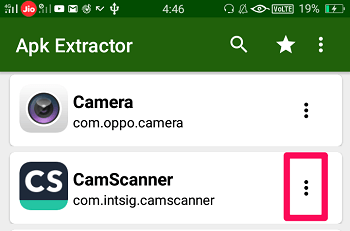
4. Następnie po prostu dotknij Udostępnij. Aplikacja zostanie wyodrębniona i zapisana w pamięci telefonu.
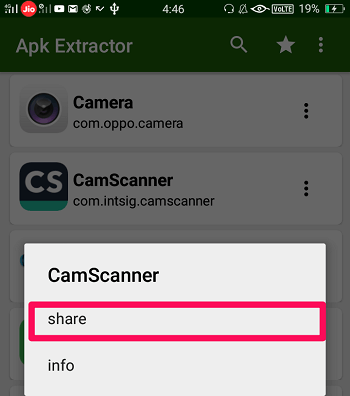 5. Następnie otrzymasz wszystkie zainstalowane aplikacje jako opcje, za pomocą których możesz udostępniać wyodrębnione dane aplikacji. Możesz wybierać spośród opcji takich jak WhatsApp, Gmail, a także możesz korzystać z Bluetooth.
5. Następnie otrzymasz wszystkie zainstalowane aplikacje jako opcje, za pomocą których możesz udostępniać wyodrębnione dane aplikacji. Możesz wybierać spośród opcji takich jak WhatsApp, Gmail, a także możesz korzystać z Bluetooth.
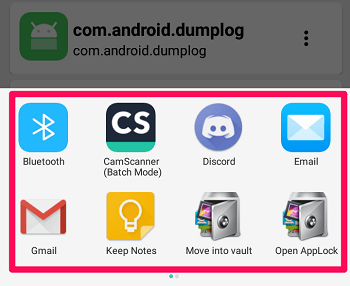
6. Na koniec na telefonie, na którym otrzymałeś plik, wystarczy zainstalować plik APK, aby pobrać aplikację.
Jeśli chcesz poznać tę metodę z większą ilością szczegółów, możesz przeczytać nasz samouczek na sposoby na wyodrębnienie APK pliki na Androida lub PC.
Metoda 3: Korzystanie z kopii zapasowej telefonu
Możesz bardzo łatwo wykonać kopię zapasową danych aplikacji na jednym urządzeniu z Androidem, a następnie przenieść te dane na inne urządzenie z Androidem. Teraz są zasadniczo dwie rzeczy, które należy zrobić, aby ta metoda działała.
Kopia zapasowa danych
Lokalizacja kopii zapasowej może się różnić w zależności od producenta i wersji Androida w telefonie. Na przykład smartfon ASUS z wersją Androida 9 tworzy kopie zapasowe danych na Dysku Google. Natomiast smartfon Samsung z tą samą wersją Androida tworzy kopie zapasowe danych w chmurze Samsung Cloud. A jedyną różnicą jest lokalizacja kopii zapasowej, a wszystko inne jest takie samo.
Aby wykonać kopię zapasową danych, najpierw musisz znaleźć opcję Kopia zapasowa i przywracanie, którą znajdziesz w ustawieniach telefonu. Dokładna lokalizacja tej opcji również różni się w zależności od urządzenia, ale bardzo łatwo ją znajdziesz w ustawieniach.
Po znalezieniu tej opcji musisz wykonać kopię zapasową danych za pomocą usługi obsługiwanej przez Twój telefon. Na przykład używamy smartfona ASUS, więc zamierzamy wykonać kopię zapasową danych na Dysku Google.
Możesz także wykonać kopię zapasową całych danych lub po prostu wykonać kopię zapasową danych aplikacji. Możesz także wykonać lokalną kopię zapasową, ponieważ ta opcja jest dostępna na wielu telefonach. A jeśli to właśnie robisz, możesz ręcznie przenieść dane z kopii zapasowej na Dysk Google lub w dowolnym innym magazynie w chmurze. A jeśli nie chcesz korzystać z żadnej pamięci online, możesz bardzo łatwo przenieść te dane na swój komputer.
Przywróć dane
Teraz, gdy skończysz z kopią zapasową, następną rzeczą, którą musisz zrobić, jest przywrócenie tych danych lub aplikacji na inne urządzenie z Androidem. W tym celu najpierw musisz pobrać dane kopii zapasowej z lokalizacji kopii zapasowej na żądane urządzenie z Androidem. Dzieje się to automatycznie, gdy logujesz się na swoim koncie Dysku Google lub w chmurze na nowym telefonie. A jeśli masz kopię zapasową danych na komputerze/laptopie, możesz skopiować te dane do telefonu.
Po pobraniu tych danych na telefon wystarczy ręcznie zainstalować aplikacje, co zajmie znacznie mniej czasu. Gdy przywrócisz aplikacje na nowym telefonie, przywrócone zostaną również Twoje ustawienia w tych aplikacjach.
Przeczytaj także: Jak korzystać z NFC na Androidzie do wysyłania plików
Owijanie w górę
Ręczne pobieranie każdej aplikacji na inny telefon z Androidem jest naprawdę frustrujące. Dlatego tak ważna jest nauka przesyłania aplikacji z jednego telefonu na drugi. W tym artykule podzieliliśmy się nie jedną, ale trzema metodami. Oczywiście zalecamy przestrzeganie pierwszej metody. A czemu to? Cóż, ponieważ korzystając z SHAREit, możesz przenieść wszystkie aplikacje na inne urządzenie jednocześnie, co naprawdę pomaga zaoszczędzić dużo czasu.
Derniers articles